Takav uređaj kao mrežna kartica omogućuje prijenosnom računalu ili računalu da radi na Internetu i lokalnoj mreži putem WiFi veze, putem USB-a ili putem posebnog kabela. Adapter osigurava jedinstvenu adresu nazvanu MAC, koja identificira računalni uređaj koji prenosi pakete informacija putem mreže. Ako nema mogućnosti povezivanja s kabelom, moguće je kupiti bežični wifi-adapter za računalnu opremu.
Što je mrežna kartica
Element hardverske konfiguracije prijenosnog računala ili računala naziva se kontroler mrežnog sučelja, koji omogućuje povezivanje s mrežom, osiguravajući interakciju između uređaja. Mrežne kartice su LAN adapteri, mrežne kartice, Ethernet adapteri ili kartice sučelja. Sada je kontroler mrežnog sučelja dio konfiguracije računala i prethodno proizveden odvojeno.
Vrste mrežnih kartica
Ethernet adapter je dizajniran za povezivanje računalnih uređaja s lokalnom mrežom. Kontroler mrežnog sučelja, koji pruža internetsku vezu, glavna karakteristika - brzina prijenosa podataka. Za povezivanje s računalnim uređajem, NIC koristi sučelja velike brzine. Postoje 4 konstruktivne vrste računalnih ploča. Svi oni imaju glavne prednosti i mane.
Vrste koje su podijeljene na mikro-sklopove za fizičku implementaciju:
- integrirana - kao što i naziv implicira, ugrađena u matičnu ploču;
- bežični - za Bluetooth i WiFi mreže;
- interni (pojedinačne kartice) - spojeni su preko PCI-a, umetnuti u PCI-E ili ISA utor;
- Vanjske mrežne kartice za prijenosna računala - jeftine su, povezane putem USB-a.
Za što služi mrežna kartica u računalu?
Glavna svrha mrežne kartice je kombinirati računalne uređaje. Ethernet adapter pruža internetsku vezu. Ako nema ugrađenog kontrolera mrežnog sučelja, tada se koriste USB modemi, ali se smanjuje mogućnost rada na mreži. Kombinirajući računala, prijenosna računala, periferne uređaje (skeneri, pisači, itd.) U jednoj lokalnoj mreži, možete dijeliti podatke putem WiFi-a unutar granica mreže stana, doma ili pružatelja usluga.

Načelo djelovanja
Neke funkcionalnosti kontrolera mrežnog sučelja mogu se prenijeti na CPU ili upravljački program. Informacije prenesene preko mreže grupirane su u podatkovne pakete. Pomiču se s jednog uređaja na drugi. U prijenosu podataka sudjeluje softver i hardver. NIC se odnosi na hardver. Odgovoran je za uspostavljanje fizičke veze između uređaja, a koristi se 8-pinski RJ-45 ili 15-pinski AUI konektor.
Gdje je mrežna kartica u računalu
Mrežna kartica u računalu nalazi se u sistemskoj jedinici. Možete ga pronaći otvaranjem bočnog poklopca sistemske jedinice. Moderna računala rade s Ethernet sučeljem. Ugrađeni NIC zalemljen na matičnu ploču. Ako nije ugrađen, umetnut je u jedan od slobodnih bijelih utora. Funkcioniranje i prijenos podataka obavlja se pomoću kabela s optičkim vlaknom koji je spojen na priključak adaptera.
Kako izgleda mrežna kartica?
Možete vidjeti kako mrežna kartica izgleda u mrežnim trgovinama gdje se nalaze fotografije uređaja. Izvana, uređaj izgleda kao flash pogon, a interno - mali čip ili ploča koja se nalazi u blizini priključka računalne mreže. S jedne je strane zasvođen. Ako ne otvorite bočnu ploču sistemske jedinice, položaj kontrolera mrežnog sučelja izgleda kao utičnica za povezivanje kabela.
Kako saznati mrežnu karticu računala
U operacijskom sustavu Windows nije teško odrediti mrežnu karticu, koja je potrebna u slučaju kvara ili zamjene. Programeri takve pretvarače nazivaju potrošnim materijalom, budući da imaju tendenciju lomljenja. Kartica mrežnog sučelja za računala je važan dio konfiguracije sustava, stoga možete koristiti posebne programe, kao što su "Everest" i "AIDA64", da biste ih otkrili. Možete sami odrediti naziv modela tako da prođete put:
- Početak.
- Upravljačka ploča
- Sustav i sigurnost.
- Sustav.
- Upravitelj uređaja.
- Mrežni adapteri.
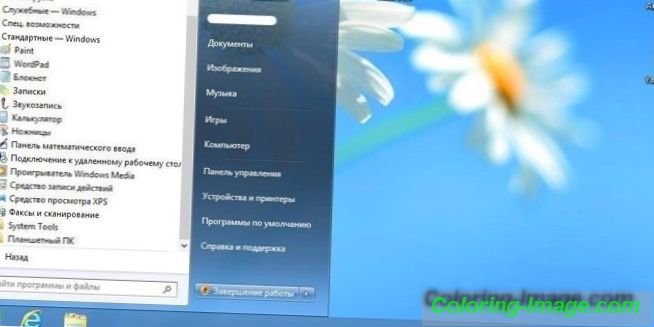
Kako provjeriti izvedbu mrežne kartice
Prekinuta mrežna kartica za računalo ili neispravna Wi-Fi kartica neće vam omogućiti pristup internetu ili lokalnoj mreži. Problemi sa zdravljem mogu se sakriti u postavkama sustava (ako imate ugrađeni LAN adapter) ili u gustoći kabela (ako je vanjski). Pokušajte ažurirati upravljački program ili test. Provjera se provodi na sljedeći način:
- Svojstva računala
- Upravitelj uređaja.
- Ako uz naziv adaptera nema uskličnika, tada se oprema normalno detektira. Obratite se svojem davatelju usluga.
Kako instalirati mrežnu karticu na računalo
Prije nego što donesete odluku o kupnji LAN adaptera, morate biti sigurni da ne postoji ekvivalent u matičnoj ploči. NIC može jednostavno biti onemogućen. Da biste ga omogućili, potrebna je aktivacija u osnovnom ulazno-izlaznom sustavu (BIOS). Ako doista ne postoji, kupite mrežnu karticu u trgovini računala, a zatim instalirajte i povežite mrežnu karticu:
- Skinite bočni poklopac jedinice sustava.
- Nakon što ste odabrali prazno mjesto na matičnoj ploči, uklonite poklopac sa stražnje strane jedinice.
- Ugradite NIC, pričvrstite ga vijkom za učvršćenje.
- Spojite kabel na LAN adapter.
- Uključite računalo. Svjetlosne diode trepere, obavještavajući o razmjeni informacija s mrežom.
- Konfigurirajte komunikaciju: instalirajte upravljački program za mrežnu karticu, zapišite DNS poslužitelja (dns).

cijena
Adapter će koštati do 5 dolara. Može se odabrati skup funkcija (adapter s većom brzinom prijenosa podataka, 2 SFP porta). Možete naručiti set adaptera kroz katalog u specijaliziranim trgovinama računalne opreme ili ih kupiti u online trgovini (od 299 rubalja). U tablici ispod možete pronaći cijenu mrežne kartice u Moskvi:
| ime | proizvođač | Trošak u rubljama |
|---|---|---|
| TG-3468 | TP-LINK | 476 |
| EXPI9301CT | Intel | 1483 |
| DUB-1312 | D-Link | 1112 |
| MD463ZM / A | jabuka | 1969 |
| UA2-45-02 | 5bites | 380 |
| DGE-560T Gigabit PCI Express | D-Link | 660 |
Kako odabrati mrežnu karticu za računalo
Kada kupujete dasku, trebate se rukovoditi kriterijima. Najvažniji će biti brand. Stručnjaci preporučuju poznate marke koje dugo služe. Na tehniku ne bi trebalo spremiti i kupiti jeftino. Pravi izbor osigurat će funkcionalnost uređaja dugi niz godina. Lako je odabrati mrežnu karticu za računalo, ako je odabrana prema opće prihvaćenim parametrima, kao što su:
- Poznati proizvođač. Vođe su Tp-link i Gembird. Acorp i D-Link smatraju se najboljim diskretnim adapterima koji traju dugo.
- Priključak za LAN vezu. Prema standardu na proizvodu mora se navesti - 1 LAN priključak.
- Vrsta luke. Klasično sučelje za povezivanje smatra se PCI za računala (uključujući najstarije modele), a PCMCIA može biti prikladna za prijenosna računala.
- Brzina prijenosa podataka To ovisi o brzini učitavanja podataka. Najbolja opcija za Ethernet brzinu je 10/100 MB / Sec. Postoje skupi modeli s visokom cijenom i brzinom podrške od 1Gb / sec.